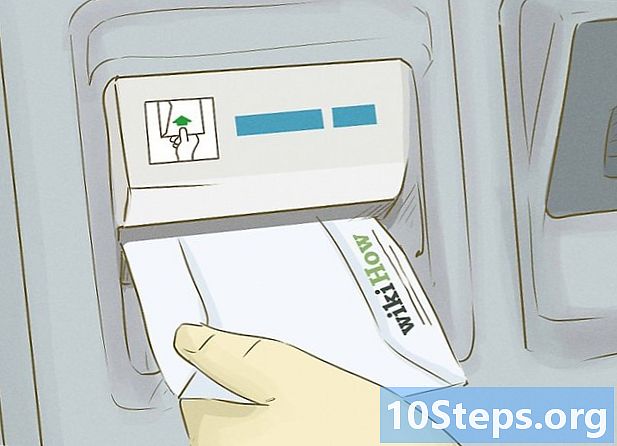రచయిత:
Peter Berry
సృష్టి తేదీ:
19 ఆగస్టు 2021
నవీకరణ తేదీ:
19 ఏప్రిల్ 2024
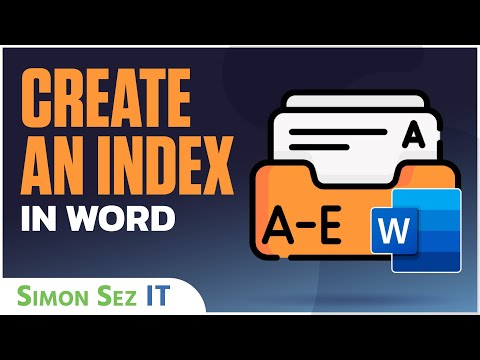
విషయము
ఈ వ్యాసంలో: నిబంధనలను గుర్తించండి సూచిక పేజీని చొప్పించండి
పత్రంలో ముఖ్యమైన పదాలు మరియు అవి కనిపించే పేజీల కోసం శోధించడానికి మైక్రోసాఫ్ట్ వర్డ్లో ఇండెక్స్ పేజీని ఎలా సృష్టించాలో తెలుసుకోండి.
దశల్లో
పార్ట్ 1 నిబంధనలను గుర్తించండి
- వర్డ్ డాక్యుమెంట్ తెరవండి. విషయం, శైలి లేదా పొడవుతో సంబంధం లేకుండా ఏదైనా పత్రానికి సూచికను జోడించే సామర్థ్యాన్ని MS వర్డ్ మీకు ఇస్తుంది.
-

REFERENCES టాబ్ పై క్లిక్ చేయండి. మీరు ఇతర ట్యాబ్ల పక్కన వర్డ్ విండో ఎగువన ఉన్న మెను బార్లో కనుగొనవచ్చు. REVIEW, ఇన్సర్ట్, హోం. మీరు దానిపై క్లిక్ చేసినప్పుడు, వర్డ్ విండో ఎగువన టూల్ బార్ తెరవబడుతుంది సూచనలు. -

ఎంటర్ బటన్ క్లిక్ చేయండి. ఇది ఎగువ ఎడమ మూలలో ఆకుపచ్చ క్రాస్ మరియు మధ్యలో ఎరుపు గీతతో ఖాళీ పేజీ చిహ్నం ద్వారా సూచించబడుతుంది. ఇది ఎంపికల మధ్య ఉంది citation మరియు పురాణాన్ని చొప్పించండి ఎల్లప్పుడూ ట్రే ఎంపికల పట్టీలో సూచనలు స్క్రీన్ కుడి ఎగువ మూలలో. మీరు దానిపై క్లిక్ చేసినప్పుడు, డైలాగ్ బాక్స్ సూచిక ఎంట్రీలను గుర్తించండి మీ సూచిక కోసం ముఖ్యమైన నిబంధనలు మరియు వ్యక్తీకరణలను నమోదు చేయడం గుర్తుంచుకుంటుంది. -

మీ సూచిక కోసం ఒక పదం లేదా పదాల సమూహాన్ని ఎంచుకోండి. మీ మౌస్ ఉపయోగించి పదంపై రెండుసార్లు క్లిక్ చేయండి లేదా దాన్ని ఎంచుకోవడానికి మీ కీబోర్డ్ను ఉపయోగించండి. -

విండోపై క్లిక్ చేయండి సూచిక ఎంట్రీలను గుర్తించండి. మీ పత్రంలో మీరు ఎంచుకున్న పదం ప్రక్కన ఉన్న ఇన్పుట్ ఫీల్డ్లో కనిపిస్తుంది ఎంట్రీ.- మీరు విభాగంలో వ్యక్తీకరణను కూడా నమోదు చేయవచ్చు తిరిగి లేదా Subentry ప్రధాన ద్వారం వెంట. సబ్ంట్రీలు మరియు రిటర్న్ నిబంధనలు మీ సూచికలో వాటి ప్రధాన ఎంట్రీల క్రింద ప్రదర్శించబడతాయి.
- మీరు జోడించే అవకాశం కూడా ఉంది మూడవ ప్రవేశం ఎంపిక ఫీల్డ్లో e ని చొప్పించడం ద్వారా Subentry, తరువాత రెండు పాయింట్లు (:) మరియు మీ మూడవ స్థాయి ఎంట్రీ యొక్క పదాన్ని రాయడం.
-

మీ సూచికలోని పేజీ సంఖ్యల ఆకృతిని ఎంచుకోండి. విభాగంలో పేజీ సంఖ్యల ఆకృతిమీ ఇండెక్స్ పేజీలోని సంఖ్యలు కావాలనుకుంటే సంబంధిత పెట్టెను ఎంచుకోండి ఇటాలిక్ లేదా లో కొవ్వు. -

మీ సూచిక యొక్క ఇన్పుట్ కోసం e ను ఫార్మాట్ చేయండి. ఫీల్డ్లలో ఇ ఎంచుకోండి Subentry లేదా ఎంట్రీ, దానిపై కుడి క్లిక్ చేసి ఎంచుకోండి పోలీసు. ఈ చర్య డైలాగ్ బాక్స్ను తెరుస్తుంది, దీనిలో మీరు ఇ, రంగు, ఫాంట్ పరిమాణం మరియు శైలి యొక్క ప్రభావాలను అలాగే స్థానం, స్థానం మరియు అక్షరాల స్థాయి వంటి అధునాతన సెట్టింగులను అనుకూలీకరించవచ్చు.- మీరు వర్డ్లో ఫాంట్లను ఆకృతీకరించడం గురించి మరింత తెలుసుకోవాలనుకుంటే, ఈ వ్యాసం మీకు ఏ వర్డ్ డాక్యుమెంట్లోనైనా ఉపయోగించగల విభిన్న ఫాంట్ మరియు అక్షర ఎంపికలను చూపుతుంది.
-

గుర్తు క్లిక్ చేయండి. ఈ బటన్ ఎంచుకున్న పదాన్ని గుర్తించి, సంబంధిత పేజీ సంఖ్యతో మీ సూచికకు జోడిస్తుంది. -

అన్నీ గుర్తించండి ఎంచుకోండి. ఈ బటన్ మీ ఇండెక్స్ ఎంట్రీని పత్రం అంతటా శోధిస్తుంది మరియు కనిపించే ప్రతి స్థలాన్ని గుర్తు చేస్తుంది. -

గుర్తించడానికి మరొక పదం లేదా పదాల సమూహాన్ని ఎంచుకోండి. మీ పత్రంలో మరొక పదాన్ని ఎంచుకుని, ఎంపికపై క్లిక్ చేయండి ఎంట్రీ. మీ క్రొత్త ఎంపిక ఫీల్డ్లో కనిపిస్తుంది ఎంట్రీ. డైలాగ్ బాక్స్లో మీ కొత్త ఇండెక్స్ ఎంట్రీ యొక్క అన్ని ఉప, రిటర్న్, పేజీ సంఖ్య మరియు ఫాంట్ మార్పు ఎంపికలను అనుకూలీకరించడానికి మీకు అవకాశం ఉంది సూచిక ఎంట్రీలను గుర్తించండి.
పార్ట్ 2 ఇండెక్స్ పేజీని చొప్పించండి
-

క్రిందికి స్క్రోల్ చేయండి. అప్పుడు చివరి పేజీ యొక్క దిగువ భాగంలో క్లిక్ చేయండి. -

INSERT టాబ్ క్లిక్ చేయండి. ఈ మెను మీ స్క్రీన్ ఎగువన ఉన్న MS వర్డ్ టూల్బార్లో ఉంది. -

టాబ్ కింద పేజీ విరామం ఎంచుకోండి ఇన్సర్ట్. ఈ ఐచ్చికము పేజీ యొక్క దిగువ భాగంలో మరొకటి పైభాగానికి పైన ప్రాతినిధ్యం వహిస్తుంది. మీరు దానిపై క్లిక్ చేసినప్పుడు, ఇది మీ మునుపటి పేజీని ముగించి క్రొత్తదాన్ని సృష్టిస్తుంది. -

REFERENCES టాబ్ పై క్లిక్ చేయండి. ఇది మీ స్క్రీన్ ఎగువన ఉన్న MS వర్డ్ టూల్బార్లో ఉంది. -

సూచికను చొప్పించు ఎంచుకోండి. మీరు బటన్ పక్కన ఈ ఎంపికను కనుగొంటారు ఎంట్రీ మెను టూల్బార్లో సూచనలు. మీరు దానిపై క్లిక్ చేసినప్పుడు, డైలాగ్ బాక్స్ ఇండెక్స్ తెరవబడుతుంది. -

మీ సూచిక రకాన్ని ఎంచుకోండి. మీరు మధ్య ఎంచుకుంటారు తరువాత మరియు ఒక పంక్తికి ఒకటి. ఇండెక్స్ అయితే ఇండెంట్ ఇండెక్స్ను సంప్రదించడం పాఠకులకు సులభం అవుతుంది ఫలితంగా పేజీలో తక్కువ స్థలం పడుతుంది.- మీరు విండోలో అన్ని విభిన్న ఆకృతులు మరియు రకాలను చూడగలుగుతారు ప్రింట్ ప్రింట్మీరు మీ సూచికను అనుకూలీకరించినప్పుడు.
-

ఎంపిక నుండి సూచిక నమూనాను ఎంచుకోండి ఫార్మాట్లలో. అందుబాటులో ఉన్న ముందే నిర్వచించిన ఫార్మాట్ల నుండి ఒక టెంప్లేట్ను ఎంచుకోవడం ద్వారా మీరు మీ సూచికను అనుకూలీకరించవచ్చు.- మీరు ఎంచుకోవడం ద్వారా మీ స్వంత టెంప్లేట్ను కూడా సృష్టించవచ్చు మోడల్ నుండి మరియు బటన్ పై క్లిక్ చేయండి మార్పు. ఇది మీ స్వంత టెంప్లేట్ ఆకృతిని సృష్టించడానికి అన్ని ఎంట్రీలు మరియు సబ్ంట్రీల యొక్క శైలి, స్థానం మరియు ఫాంట్ను అనుకూలీకరించడానికి మిమ్మల్ని అనుమతిస్తుంది.
- మీరు విభాగంలో వివిధ టెంప్లేట్ ఆకృతులను చూడవచ్చు ప్రింట్ ప్రింట్ మీరు నిర్ణయించే ముందు.
-

నిలువు వరుసల సంఖ్యను మార్చండి. మీరు ఎంపికకు ధన్యవాదాలు నిలువు వరుసల సంఖ్యను పెంచవచ్చు నిలువు సూచిక తక్కువ స్థలాన్ని తీసుకుంటుంది. ఆటోమేటిక్ మోడ్లో నిలువు వరుసల సంఖ్యను సెట్ చేసే అవకాశం కూడా మీకు ఉంది. -

సరే క్లిక్ చేయండి. ఈ చర్య అన్ని గుర్తించబడిన ఎంట్రీలు మరియు వాటి పేజీ సంఖ్యలతో సూచిక పేజీని సృష్టిస్తుంది. పత్రం అంతటా ముఖ్యమైన అంశాలు లేదా నిబంధనలు ఉన్న పేజీల కోసం శోధించడానికి మీరు సూచికను ఉపయోగించవచ్చు.

- సూచిక ఎంట్రీలను ట్యాగ్ చేయడం స్వయంచాలకంగా ఎంపికను సక్రియం చేస్తుంది ముద్రించలేని అక్షరాలను చూపించు. ట్యాబ్లోని పేరా ఐకాన్పై క్లిక్ చేయడం ద్వారా మీరు దీన్ని ఎప్పుడైనా నిలిపివేయవచ్చు హోం.